Khi muốn chuyển quyền admin trưởng nhóm trên Zalo thì người dùng nên thực hiện theo những bước nào trên thiết bị điện thoại hay máy tính PC? Tất cả những thông tin liên quan đến tính năng quyền quản lý nhóm chat Zalo sẽ được cập nhật trong chuyên mục bài viết trên tải zalo tuần này.
Quyền admin trưởng nhóm trên Zalo là gì?
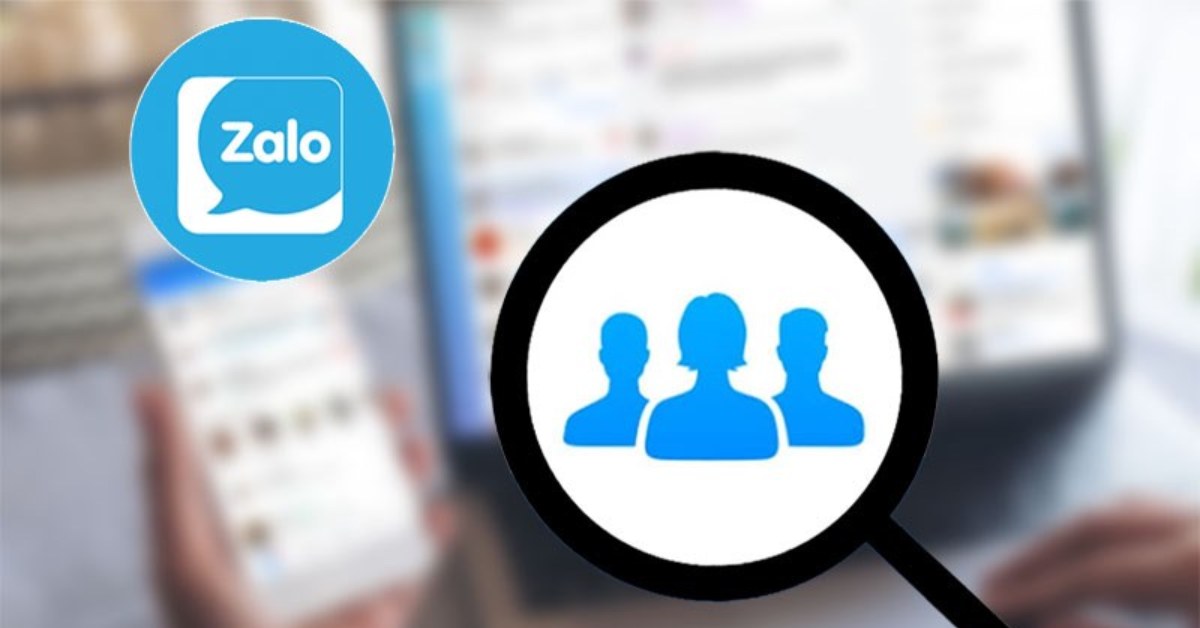
Admin trưởng nhóm chat Zalo (quản trị viên) là người sở hữu tài khoản chính trên ứng dụng và có quyền thêm/hủy thành viên, tạo ghi chú, gửi tin nhắn hàng loạt … Một admin quyền trưởng nhóm chat Zalo sẽ có đầy đủ các tính năng về quản trị như thay đổi cài đặt chung của nhóm, thêm thành viên mới, thay đổi thông tin, gửi tin nhắn,…
Khi muốn chuyển quyền admin trưởng nhóm trên Zalo thì chủ tài khoản sẽ không còn sử dụng được các tính năng dành cho các quản trị viên. Sau khi chuyển quyền trưởng nhóm, bạn sẽ hoạt động như một thành viên bình thường và sử dụng các tính năng cơ bản.
Do sự thay đổi vị trí công việc hoặc sự phân công lại các vai trò, trách nhiệm nên cần thực hiện chuyển quyền admin trưởng nhóm trên Zalo. Nếu có sự chuyển quyền admin thì các thành viên nhóm không có sự thay đổi đáng kể và các thông tin, dữ liệu vẫn được chia sẻ ở nhóm chung.
Việc chuyển quyền admin trưởng nhóm trên Zalo được thực hiện đơn giản nhưng đem lại nhiều lợi ích cho các cá nhân và tập thể như là:
- Không mất thời gian thiết lập nhóm mới trên Zalo, chỉ cần chuyển các công cụ cần thiết trong vòng vài phút cho admin mới. Sau đó, trưởng nhóm trên Zalo mới có thể sử dụng các tính năng quản trị ngay tức thì.
- Công việc trong nhóm chat Zalo được thực hiện tiếp tục, bàn giao công việc nhanh chóng và hiệu quả.
- Các hoạt động trong nhóm Zalo được duy trì ổn định, không bị xáo trộn như khi thiết lập nhóm mới.
Cách chuyển quyền admin trưởng nhóm trên Zalo nhanh chóng
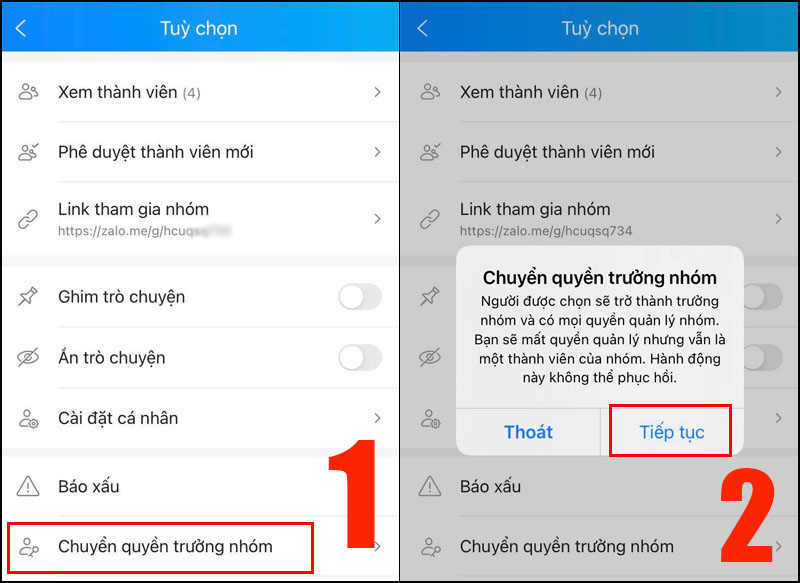
Người dùng Zalo có thể thực hiện cách chuyển quyền trưởng nhóm trên Zalo với các thiết bị điện thoại hay máy tính PC. Những cách chuyển quyền admin trưởng nhóm trên Zalo được thực hiện nhanh chóng theo những bước hướng dẫn sau đây:
Chuyển quyền Admin trên Zalo bằng điện thoại
Bước 1: Người dùng Zalo đăng nhập vào ứng dụng rồi truy cập vào nhóm chat mà bạn muốn chuyển quyền admin trưởng nhóm.
Bước 2: Sau đó nhấn vào menu biểu tượng ba dấu gạch ngang nằm ở góc tay phải màn hình rồi click vào dòng chữ Chuyển quyền trưởng nhóm trên cửa sổ Tùy chọn.
Bước 3: Tiếp theo click vào mục tiếp tục trên cửa sổ thông báo chuyển quyền trưởng nhóm → thực hiện tìm kiếm tên tài khoản bạn muốn chuyển quyền trưởng nhóm.
Bước 4: Cuối cùng click vào mục Chuyển trên cửa sổ thông báo chuyển quyền trưởng nhóm cho ABC là hoàn tất quá trình chuyển quyền quản trị nhóm chat Zalo.
Ngay khi quay về giao diện nhóm chat sau khi đã chuyển quyền thành công thì người dùng sẽ nhận được thông báo Bạn đã bổ nhiệm ABC làm trưởng nhóm mới.
Chuyển quyền trưởng nhóm trên Zalo bằng máy tính PC
Bước 1: Người dùng truy cập ứng dụng Zalo trên zalo pc bằng cách điền mật khẩu hoặc trang web Zalo.
Bước 2: Tiếp tục truy cập vào mục thông tin hội thoại (biểu tượng hai hình chữ nhật ghép đôi ở góc tay phải màn hình) → click vào mục Quản lý nhóm tên giao diện cửa sổ Thông tin nhóm.
Bước 3: Sau khi lựa chọn mục Trưởng & phó nhóm trên cửa sổ Quản lý nhóm thành viên → click vào mục Chuyển quyền trưởng nhóm.
Bước 4: Tiếp tục click vào mục Tiếp tục trên cửa sổ thông báo Chuyển quyền trưởng nhóm → nhấn vào mục Xác nhận.
Cách chuyển quyền quản trị trên Zalo sau khi rời khỏi nhóm
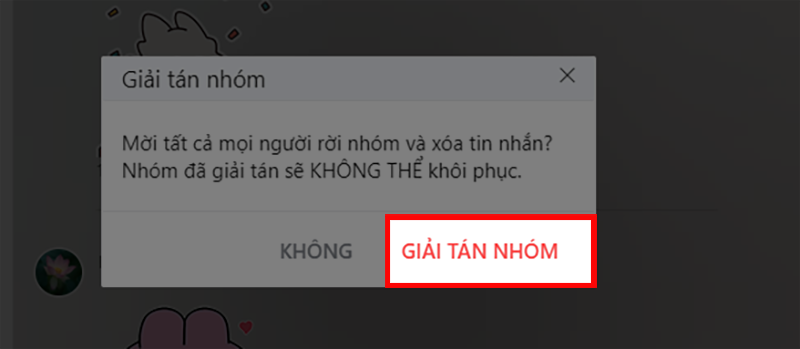
Trong trường hợp Admin nhóm chat Zalo muốn rời khỏi nhóm và chuyển quyền trưởng nhóm cho người khác thì có thể thực hiện theo những bước hướng dẫn sau đây:
Bước 1: Truy cập vào ứng dụng Zalo rồi đăng nhập vào nhóm Zalo mà bạn đang sở hữu quyền Admin để thực hiện cách rời đi và chuyển quyền trưởng nhóm.
Bước 2: Sau khi mở menu tùy chọn trên thiết bị điện thoại hoặc phần thông tin nhóm trên ứng dụng của máy tính PC
Bước 3: Người dùng tiếp tục click vào mục Rời nhóm trên cửa sổ menu Tùy chọn.
Bước 4: Admin quản trị của nhóm Zalo nhận được thông báo Chọn trưởng nhóm trước khi rời đi → lựa chọn tên tài khoản của người nhận quyền quản trị nhóm để rời khỏi nhóm và chuyển quyền trưởng nhóm Zalo.
Thắc mắc xung quanh việc chuyển quyền admin trên ứng dụng Zalo
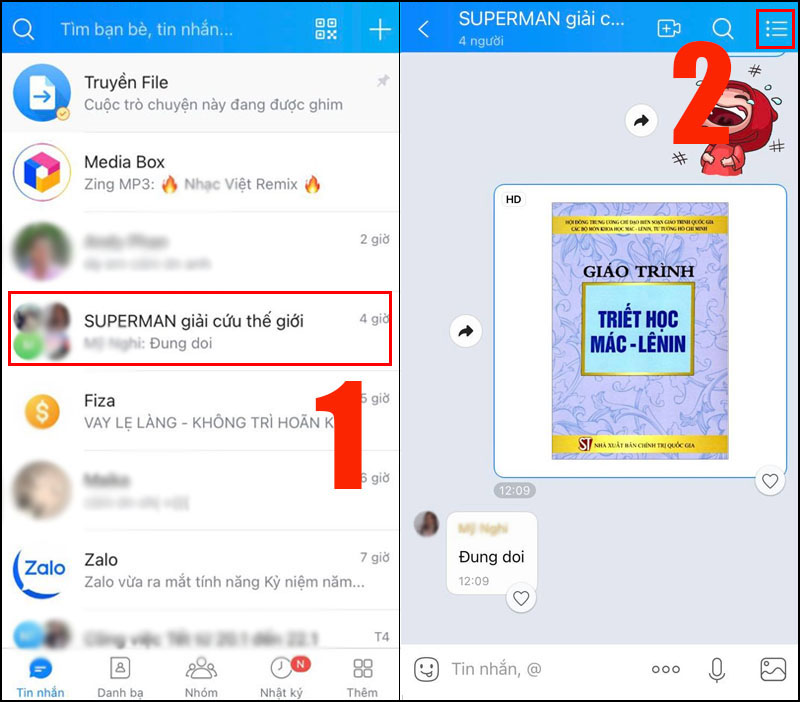
Trong quá trình thực hiện chuyển quyền trưởng nhóm trên Zalo người dùng sẽ có những thắc mắc liên quan đến vấn đề này có thể được giải đáp như sau:
Sau khi thực hiện chuyển quyền admin trên Zalo thì có thể khôi phục lại được không?
Sau khi chuyển viện trưởng nhóm Zalo cho người khác thì bạn không thể tự khôi phục lại những quyền và tính năng liên quan đến vai trò này. Bạn chỉ hoạt động trên nhóm chat Zalo này với vị trí là các thành viên trong nhóm và sử dụng những tính năng của riêng mình. Bạn chỉ có thể khôi phục lại viện admin trưởng nhóm Zalo khi người giữ vị trí trưởng nhóm hiện tại phân bổ và thực hiện cách chuyển quyền trưởng nhóm như trên.
Lời kết
Việc chuyển quyền admin trưởng nhóm trên Zalo dễ dàng thực hiện trên điện thoại hay máy tính PC. Để rồi dùng có thể nhanh chóng bàn giao quyền trưởng nhóm hoàn tất một cách nhanh chóng. Hãy cùng Zalo web tìm hiểu những thông tin liên quan đến nhiều tính năng ưu việt trên Zalo nhé.